最佳 AMD 设置:FPS 和性能 [2023] |
您所在的位置:网站首页 › a卡如何设置最佳性能 › 最佳 AMD 设置:FPS 和性能 [2023] |
最佳 AMD 设置:FPS 和性能 [2023]
|
迄今为止,有两家最大的 PC GPU 制造商,好吧,直到英特尔的 GPU 变得更好为止。 一个是绿坦克 Nvidia,另一个是红兽 AMD。 我们之前已经做过详细的最佳 Nvidia 设置指南。 现在是介绍最佳 AMD 设置的时候了,您可以在 Radeon 控制面板中进行调整,以提高性能。 关键要点 你应该做的第一件事是更新 设备驱动程序 你的 显卡 使用 AMD 肾上腺素 Radeon 软件. 优化AMD 全局设置, 使能够 Radeon 抗延迟禁用 AMD Radeon 冷却 随着 显卡加速并开启 Radeon 增强同步. 放 等待垂直刷新 始终关闭,禁用 帧率目标控制使用应用程序设置 抗锯齿和多重采样 抗锯齿方法。 禁用两者 形态抗锯齿 和 各向异性过滤使用性能 纹理过滤质量并启用 表面格式优化. 此外, 细分模式 应该覆盖应用程序设置, 最大镶嵌级别 应该关闭,并且 OpenGL 三重缓冲 应该被禁用。 最后,你应该清洁 着色器缓存 通过执行完全重置。 首先更新您的 AMD 驱动程序 更新 AMD 驱动程序 更新 AMD 驱动程序
现在,在我们深入研究 Radeon 软件并开始调整一些设置之前,让我们确保您的 GPU 驱动程序是最新的。 AMD 几乎每个月都会发布重要的 GPU 更新。 这些更新包包含针对最新游戏的重要修复和性能改进。 有时 AMD 会添加一两个旨在改善游戏和生产力的功能。 因此,让我们首先更新您的 GPU 驱动程序来开始此 AMD 设置指南。 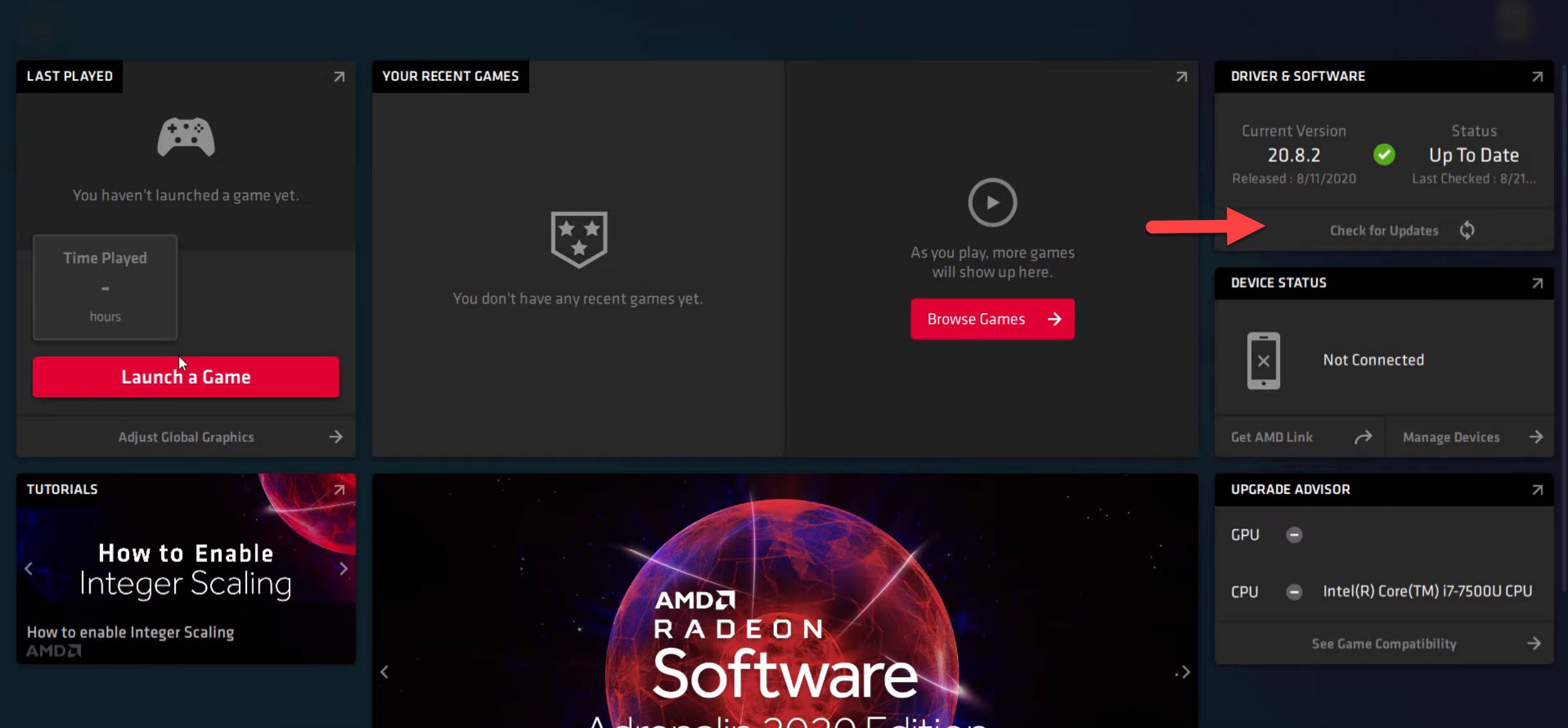 更新您的 AMD GPU 驱动程序
从桌面或 Windows 搜索打开 AMD Adrenaline Radeon 软件。
打开它后,查看右上角的“驱动程序和软件”部分。 单击其下方的“检查更新”按钮。
如果你有更新,它会通知你。 然后,您可以继续下载所需的更新。
驱动程序下载完成后,单击安装按钮,AMD 实用程序将引导您完成安装过程。
完成后,只需重新启动您的 PC。 更新您的 AMD GPU 驱动程序
从桌面或 Windows 搜索打开 AMD Adrenaline Radeon 软件。
打开它后,查看右上角的“驱动程序和软件”部分。 单击其下方的“检查更新”按钮。
如果你有更新,它会通知你。 然后,您可以继续下载所需的更新。
驱动程序下载完成后,单击安装按钮,AMD 实用程序将引导您完成安装过程。
完成后,只需重新启动您的 PC。
现在您已全部锁定并加载以调整他们的设置并充分利用您的 AMD GPU。 让我们开始优化 Radeon 控制面板的最佳 AMD 设置。 2022 年最佳 AMD 设置 最佳 AMD Radeon 设置 最佳 AMD Radeon 设置
现在我们正在使用最新的 AMD 驱动程序,是时候开始在 Radeon 控制面板中调整最佳 AMD 设置了。 我们将调整全局设置,以便这些设置在您玩的每款游戏中生效。 但是,您也可以在您喜欢的任何特定游戏中应用相同的设置,而不是在全局设置中全面执行它们。 好吧,让我们开始吧! 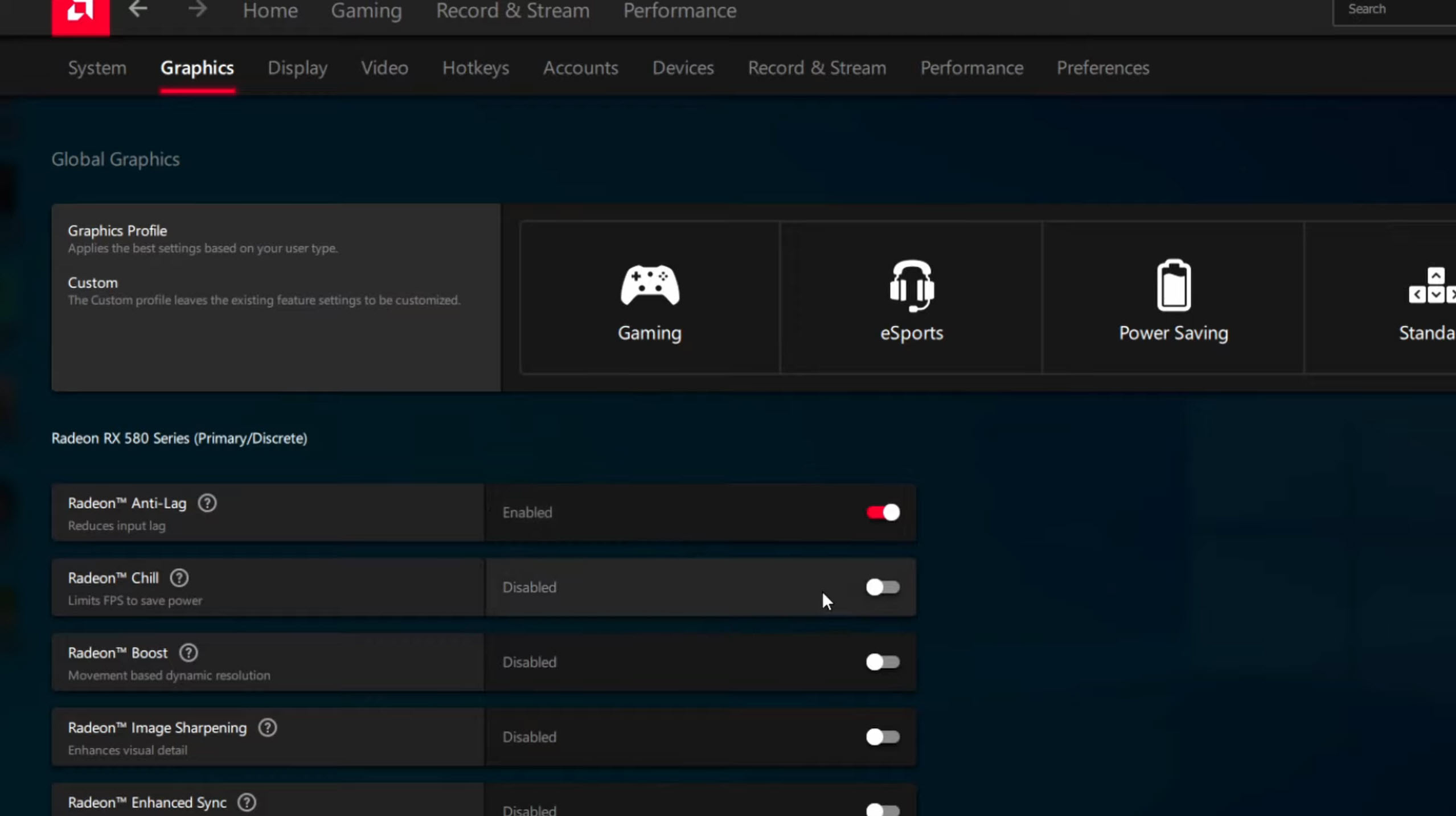 优化 AMD Radeon 全局设置
Radeon 抗延迟: 启用 优化 AMD Radeon 全局设置
Radeon 抗延迟: 启用
Radeon Anti-Lag 是一项 AMD 功能,其工作方式类似于 Nvidia 的 Reflex 或低延迟模式。 您应该保持启用 Anti-Lag 以减少输入延迟并在游戏中获得更好的延迟。 此功能在竞争激烈的 FPS 射击游戏(如 CSGO、DOTA 或 Valorant)中效果最佳。 AMD Radeon 冷却器: 残疾人AMD Radeon Chill 根本不是一个可以打开的“Chill”设置。 它会大幅降低您的 GPU 输出以支持较低的温度。 更少的 GPU 输出意味着更差的游戏性能。 如果您在高温下苦苦挣扎,我建议您在诉诸此设置之前检查替代解决方案。 Radeon 加速: 残疾人与 Radeon Boost 听起来一样好,它不是您想要打开的东西。 Radeon Boost“提升”您的 FPS 的方式是动态降低您的分辨率以支持更高的 FPS。 这绝对不值得,因为图形变得一团糟,你几乎无法在游戏中辨认出角色。 也就是说,此设置在极少数游戏中效果很好,因此请留意。 图像锐化: 你的来电Image Sharpening 是 AMD 的一款漂亮的小工具,可让您锐化游戏场景的纹理。 如果您使用 TAA 抗锯齿功能,效果会特别好,因为它有助于恢复纹理的松脆度。 但是,在某些游戏中,这会使事情看起来更糟。 因此,在承诺将清晰度应用到您的游戏之前,请先进行检查。 Radeon 增强同步: 使能够如果不想使用 V-sync,可以启用 Radeon Enhanced Sync。 Vsync 会在您的游戏中引入输入延迟,并在许多情况下使其变得不稳定。 然而,使用增强同步将减少游戏中的屏幕撕裂,而不会像传统垂直同步那样真正增加输入延迟。 等待垂直刷新: 总是关闭等待垂直刷新基本上是在所有游戏中打开垂直同步。 它会将 FPS 限制在显示器的刷新率范围内,并在游戏中引入输入滞后和延迟问题。 我不建议打开它。 在高级设置部分应用以下内容: 帧速率目标控制:已禁用帧率目标控制将游戏中的 FPS 限制为您在此处设置的特定值。 除非您需要为特定游戏设置 FPS 上限,否则请将其禁用以避免不必要地降低游戏性能。 抗锯齿: 使用应用程序设置驱动程序级别的抗锯齿并不值得。 游戏内选项效果很好,因此不需要 Radeon 设置中的任何其他 AA。 使用应用程序设置是在此处选择的最佳选项。 抗锯齿方法: 多重采样即使我们不会使用任何驱动程序级别的抗锯齿,您也可以在此处将抗锯齿方法设置为多重采样。 Multisample 可显着提高图形质量,同时将性能影响降至最低。 形态抗锯齿: 残疾人 形态抗锯齿导致游戏卡顿和 FPS 下降。 没有多少人喜欢这种设置,这是有充分理由的。 避开它并保持禁用状态。 各向异性过滤: 残疾人几乎所有 DX11 及更高版本的游戏都在本机处理各向异性过滤,因此无需在 Radeon 设置中启用它。 纹理过滤质量: 表现纹理过滤质量最好设置为性能模式。 这是视觉效果和性能的完美结合,可以充分利用您的 AMD GPU 能力。 表面格式优化: 启用您可以启用表面格式优化来平滑游戏中的纹理。 但是,它会破坏某些游戏的纹理并使它们变得混乱。 我建议在 Radeon Panel 中为特定游戏启用它,而不是在全局范围内启用它。 细分模式: 覆盖应用程序设置我们需要从 Radeon 设置中覆盖 Tessellation Mode 以解锁 Tesselation Level 设置。 最大镶嵌级别: 离开禁用驱动程序级别的 Tesselation 将对游戏性能产生重大影响。 它将禁用任何类型的驱动程序级细分,使游戏性能显着提高。 OpenGL 三重缓冲: 残疾人应禁用 OpenGL 三重缓冲以避免任何性能问题。 因为它也是 V-Sync 的一部分,所以在这里启用它是没有用的。 重置着色器缓存: 执行重置Reset Shader Cache 是 Radeon 设置中的一个很棒的实用程序。 它有助于清除随时间累积的着色器缓存,并有助于提高游戏性能。 但是,有时较旧的着色器缓存可能会损坏,从而导致问题。 因此,时不时重置它以确保游戏运行顺畅非常好。 概括就这样,伙计们。 这是我们在 Radeon 控制面板中使用最佳 AMD 设置的专门权威指南。 上面所做的每项调整都旨在让您在不影响视觉效果的情况下获得最佳性能。 所以,我希望它能帮助您从 AMD GPU 中榨取额外的性能。 经常问的问题 如何下载 AMD Radeon 软件?到这里。 从下拉列表中选择您的 GPU,然后下载网站推荐的 GPU 驱动程序。 我在调整 AMD 设置时搞砸了,我该如何恢复?在 AMD 软件中,转到设置并从子菜单中选择系统。 在这里您会找到恢复出厂设置,然后单击执行重置。 将出现一条警告消息,单击继续开始重置或单击取消退出。 这将重置所有可能有问题的设置,以便您可以重新开始。 遵循上述指南将获得多少性能提升?上述最佳 AMD 设置不仅仅在 FPS 计数方面有效。 它们将确保您的游戏流畅运行,不会出现任何卡顿或崩溃。 但是,根据您的 GPU,您可能会观察到 10-15% 的性能提升。 嘿,您知道您可以按照我们最好的游戏设置指南从您的游戏中获得更多性能吗? 寻找游戏不在那里? 您可以在下面的评论中请求它。 |
【本文地址】
今日新闻 |
推荐新闻 |